Mikä on iPhonesi suurin videokapasiteetti?

iOS 17:stä eteenpäin käyttäjät voivat tarkistaa iPhonen videokapasiteetin, jotta voit tarvittaessa poistaa tai pienentää videon kokoa.

Videoiden tallentaminen iPhoneen vie myös paljon muistia ja iCloud-tallennustilaa. Siksi on monia tapoja pienentää videon kokoa iPhonessa , mikä vapauttaa iPhonen muistia. Tiedätkö, mikä on iPhonesi suurikapasiteettinen video? iOS 17:stä eteenpäin käyttäjät voivat tarkistaa iPhonen videokapasiteetin, jotta voit tarvittaessa poistaa tai pienentää videon kokoa. Alla oleva artikkeli opastaa sinua löytämään suuria videoita iPhonessa.
Kuinka löytää suuria videoita iPhonessa
Vaihe 1:
Napsauta iPhonen käyttöliittymässä Asetukset ja napsauta sitten Yleiset asetukset . Vaihda seuraavaan käyttöliittymään, käyttäjät napsauttavat iPhonen kapasiteettia tarkistaakseen iPhonen nykyisen kapasiteetin.
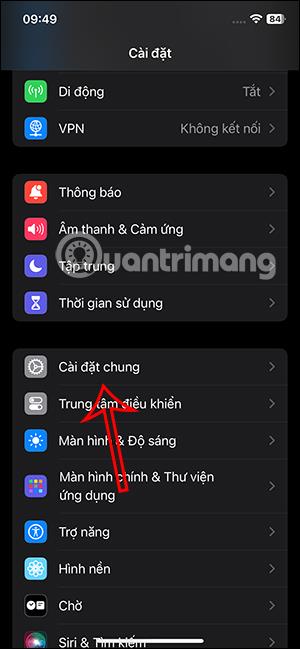
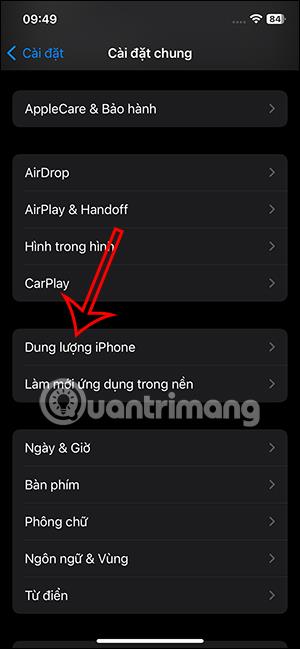
Vaihe 2:
Tässä uudessa käyttöliittymässä käyttäjät näkevät kuinka paljon nykyistä kapasiteettia iPhonessa on jäljellä ja kuinka paljon kapasiteettia on varattu. Alla on kunkin sovelluksen käyttämä kapasiteetti iPhonessa. Napsautamme Valokuvat-sovellusta tarkistaaksesi.
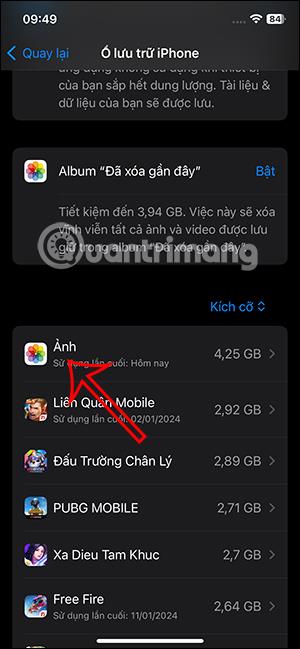
Vaihe 3:
Jatka napsauttamalla Tarkista videosi löytääksesi videoita, joilla on suuri kapasiteetti tallennettu iPhonellesi. Tämän seurauksena näet kaikki suuret videot iPhonessa . Videon koon järjestys on korkeasta pieneen katselun helpottamiseksi.
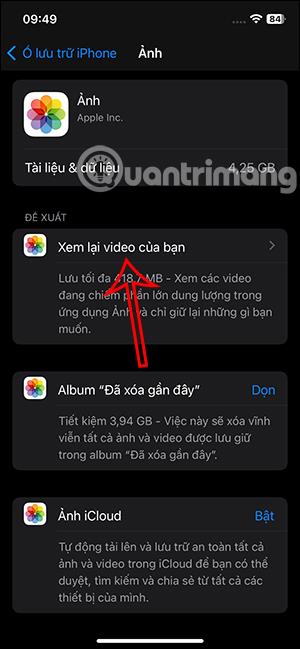

Vaihe 4:
Jos haluat poistaa suuria videoita iPhonesta , kun et enää käytä niitä, paina Valitse, napauta sitten videoita, jotka haluat poistaa , ja napauta alla olevaa roskakorikuvaketta .
Napsauta lopuksi Poista tästä iPhonesta poistaaksesi suuret videot iPhonesta.
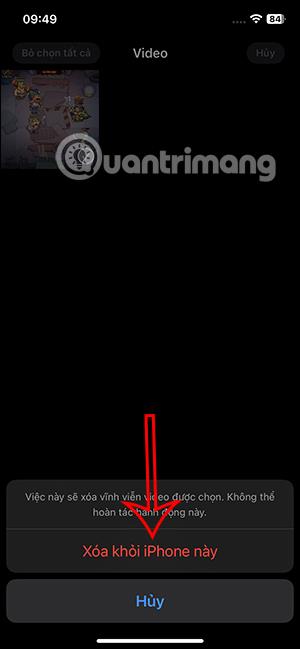
Sound Check on pieni mutta varsin hyödyllinen ominaisuus iPhone-puhelimissa.
iPhonen Photos-sovelluksessa on muistiominaisuus, joka luo kokoelmia valokuvista ja videoista musiikin kanssa, kuten elokuva.
Apple Music on kasvanut poikkeuksellisen suureksi julkaisunsa jälkeen vuonna 2015. Se on tähän mennessä maailman toiseksi suurin maksullinen musiikin suoratoistoalusta Spotifyn jälkeen. Musiikkialbumien lisäksi Apple Music tarjoaa myös tuhansia musiikkivideoita, 24/7-radioasemia ja monia muita palveluita.
Jos haluat taustamusiikkia videoihisi tai tarkemmin sanottuna äänittää soivan kappaleen videon taustamusiikkina, on olemassa erittäin helppo ratkaisu.
Vaikka iPhonessa on sisäänrakennettu sääsovellus, se ei toisinaan tarjoa tarpeeksi yksityiskohtaisia tietoja. Jos haluat lisätä jotain, App Storessa on paljon vaihtoehtoja.
Albumeista olevien kuvien jakamisen lisäksi käyttäjät voivat lisätä valokuvia jaettuihin albumeihin iPhonessa. Voit lisätä kuvia automaattisesti jaettuihin albumeihin ilman, että sinun tarvitsee työskennellä albumista uudelleen.
On kaksi nopeampaa ja yksinkertaisempaa tapaa asettaa ajastin/ajastin Apple-laitteellesi.
App Storessa on tuhansia upeita sovelluksia, joita et ole vielä kokeillut. Yleisimmät hakutermit eivät välttämättä ole hyödyllisiä, jos haluat löytää ainutlaatuisia sovelluksia, eikä ole hauskaa aloittaa loputonta vierittämistä satunnaisten avainsanojen avulla.
Blur Video on sovellus, joka sumentaa kohtauksia tai mitä tahansa sisältöä, jonka haluat puhelimeesi, jotta voimme saada haluamamme kuvan.
Tämä artikkeli opastaa sinua asentamaan Google Chromen oletusselaimeksi iOS 14:ssä.









